注 :今週はdPSの白黒写真ウィークです。チェックアウト時にクーポンコードBW50を使用すると、白黒写真の究極のガイドeBookが50%オフになります。
白黒写真は上品でパワフルです。適切に行われると、それは魅力的で劇的なものになる可能性があります。実際、ギャラリーにぶら下がっている美術写真の大部分は単色です。フィルムの時代には、白黒フィルムをカメラにロードするだけでしたが、現在、ほとんどのデジタルカメラセンサーはカラーで画像を記録しているため、白黒の世界を探索したい場合は、後処理段階で画像を変換します。

写真を白黒に変換して処理することになると、いくつかのオプションがあります。 Lightroomを使用している場合は、[基本開発]パネルに白黒のオプションと、プリロードされているいくつかのプリセットがあります。それらをクリックし、目的の効果が得られるまでスライダーを微調整するだけです。
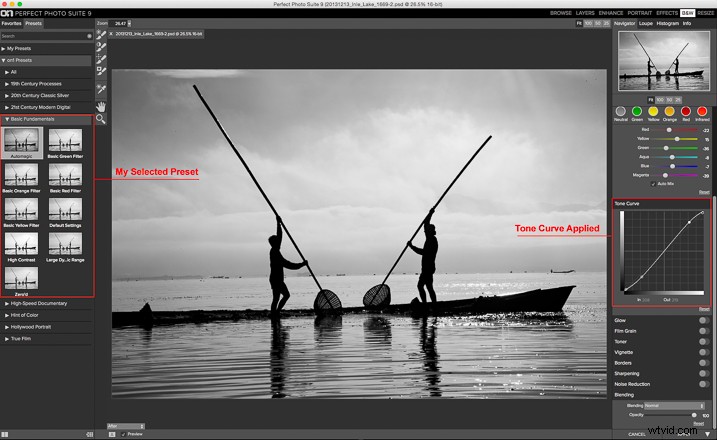
もちろん、作業を簡単にするのに役立つ、より洗練された代替手段もあります。その中で、OnOneSoftwareのPerfectB&Wは私のお気に入りのオプションの1つです。このアプリケーションは、Adobe Photoshop、Lightroom、Photoshop Elements、Apple Apertureのプラグインとして、またはスタンドアロンアプリとして使用できます。 OnOneは、Perfect Photo Suiteと呼ばれるアプリケーションのフルセットを提供します。PerfectB&Wが含まれていますが、スタンドアロンアプリケーションとして個別に購入することもできます。
この製品の背後にある考え方は、写真を簡単に補正できるようにすることです。トーン、カーブ、フィルターを介したカラーレスポンス、ボーダーを調整するためのコントロールがあります。もちろん、さまざまなタイプのプリセットも付属しています。独自のプリセットを作成して保存することもできます。
私はAdobeLightroomユーザーなので、そこから製品を開いて、製品のいくつかの機能をデモンストレーションします。アプリケーションを起動するには、ライブラリまたは開発モジュールから画像を選択して[ファイル]メニューに移動し、[プラグインエクストラ]を選択して[Perfect B&W9]に移動する必要があります。
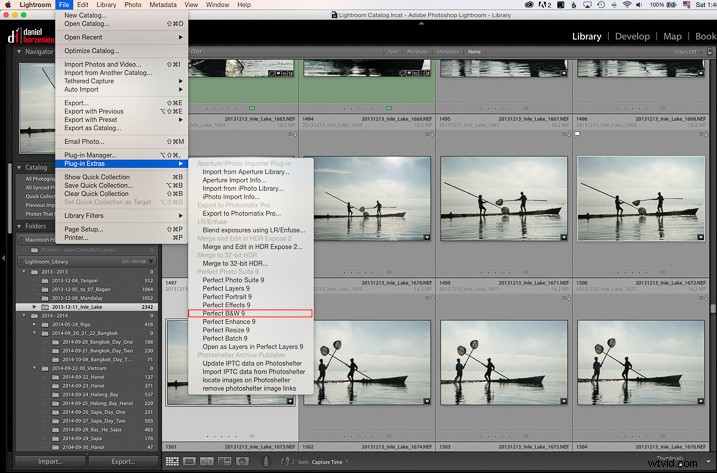
おそらく気に入る機能の1つは、すべての変更をスマートフォトとして保存できることです。つまり、編集が完了した後でも、後でアクセスして設定をやり直すことができます。このように、あなたは非破壊的な方法で働いています。アプリケーションを起動すると、この作業モードで編集するかどうかを尋ねるダイアログボックスがポップアップ表示されます。
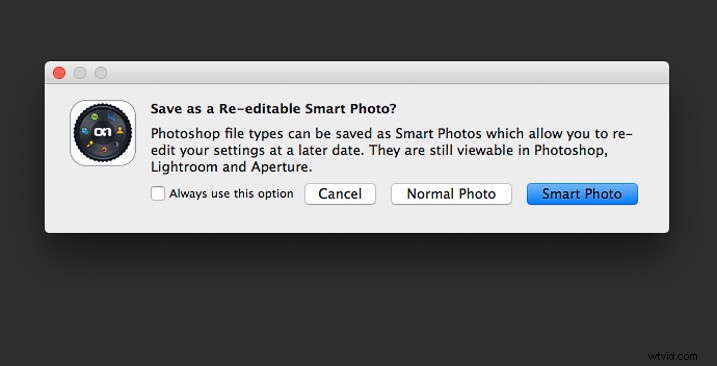
アプリケーションが開くと、レイアウトはLightroom内にあるものと同じになります。プリセットパネルは左側にあり、現像オプションは右側にあります。選択的なカラー処理を行う場合に備えて、コントラストや明るさを選択的に追加したり、領域全体をマスクしたりできるツールのセットもあります。
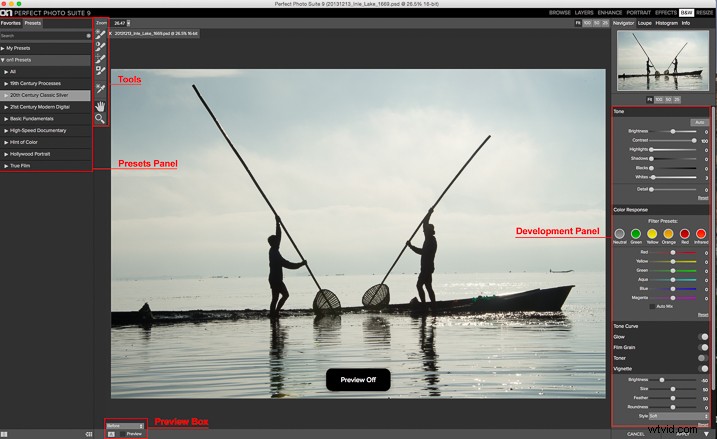
作業の準備ができたら、さまざまなプリセットを選択するか、開発パネルのスライダーを操作するかを選択できます。画像への影響を確認するには、下部にあるプレビューオプションを選択していることを確認する必要があります。前後に切り替えて、前後を表示できます。
私が好む作業方法は、プリセットの1つをベースポイントまたは開始点として使用し、スライダーを使用して好みに合わせて変更することです。プリセットは、次のように8つのカテゴリに分類されます。
- 19世紀のプロセス
- 20世紀のクラシックシルバー
- 21世紀のモダンデジタル
- 基本的な基礎
- 高速ドキュメンタリー
- 色のヒント
- ハリウッドの肖像画
- 真の映画
名前はほとんどわかりやすく、クリックすると、そのカテゴリ内のすべてのプリセットが表示され、サイドパネル自体にプレビューが表示されます。

上の画像でわかるように、このアプリケーションでは、カラーフィルターの使用を組み合わせることでデュオトーン画像も使用できるため、作成できる外観のタイプに完全に柔軟に対応できます。たとえば、19世紀のプロセスのピンホールブループリセットをクリックすると、ソフトウェアがその効果を作成し、開発パネルのスライダーがどのように変化して作成されたかを確認できます。
そこから、画像を好きなように微調整できます。また、Photoshopでレイヤーが機能するのとまったく同じように、ブレンドモードを選択できるオプションもあります。不透明度を下げて、より微妙な効果を出すこともできます。以下の例では、不透明度を34%に下げました。
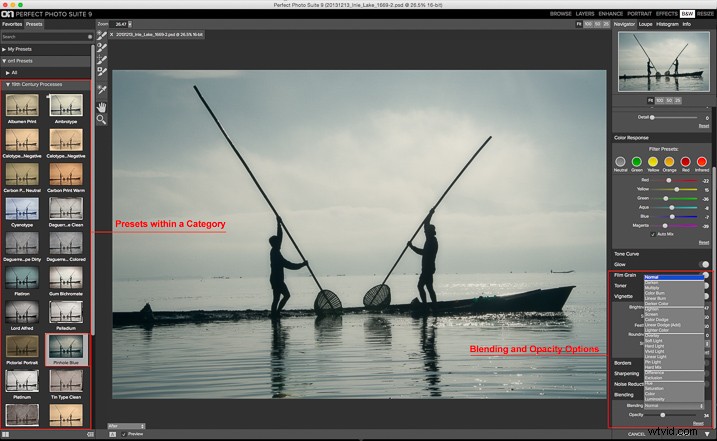
さまざまな旧世紀のプリセットは、数回クリックするだけで、より複雑なソフトウェアを知る必要なしに、今日非常に人気のあるすべてのビンテージルックを作成するのに最適です。
最終的な画像として、「基本」から「自動」を選択し、トーンカーブを調整してコントラストを追加しました。また、詳細スライダーを15に移動して、水への波及効果をより目立たせました。空にドラマを追加するのにも役立ちました。
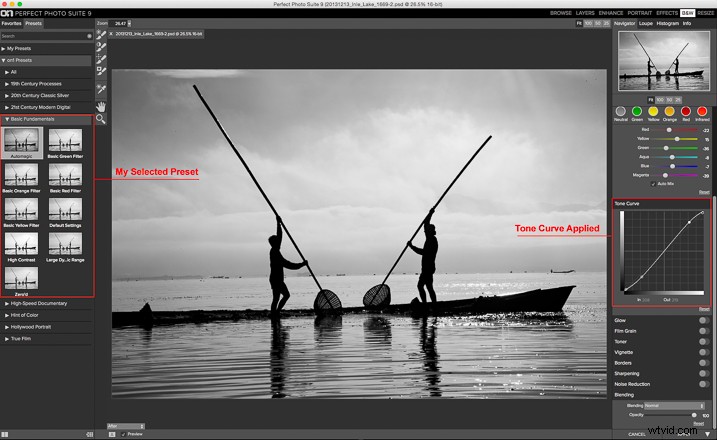
画像を再トリミングしたいと思っていたので、ここでは他の効果を追加しなかったので、Lightroomに戻って画像をトリミングしてから、ビネットを追加しました。

OnOne Perfect B&Wは、バランスの取れたアプリケーションであり、白黒変換用の強力なツールです。それを判断する最良の方法は、試してみることだと思います。良い点は、同社が30日間の試用版を提供しているため、試用するのに費用がかからないことです。さらに、必要に応じて、スイート全体をダウンロードしてテストすることもできます。スタンドアロンアプリケーションの通常価格は59.95ドルで、スイート全体は149.95ドルです。 OnOneWebサイトから直接ダウンロードできます。
編集者注: これは、黒と白の写真撮影のヒントを取り上げた今週の一連の記事の最後から2番目です。以下で以前のものを探してください そして今日の最後のもの。
- 白黒で表現力豊かな写真を作成する5つの簡単な方法
- 白黒の野生生物写真のヒント
- 白黒ポートレート写真の7つのヒント
- 黒と白の構図が強い28枚の画像
- 毎週の写真撮影の課題–白黒のテクニック
- 白黒の野生生物写真のヒント
- Photoshopで画像を白黒に変換して色合いを追加する方法
- 写真の目を改善するために、すべての白黒を1日撮影する
- Lightroomで白黒画像を分割して調色する
注 :今週はdPSの白黒写真ウィークです。チェックアウト時にクーポンコードBW50を使用すると、白黒写真の究極のガイドeBookが50%オフになります。
